Opdateret April 2024: Stop med at få fejlmeddelelser, og sænk dit system ned med vores optimeringsværktøj. Hent det nu kl dette link
- Download og installer reparationsværktøjet her.
- Lad det scanne din computer.
- Værktøjet vil derefter reparér din computer.
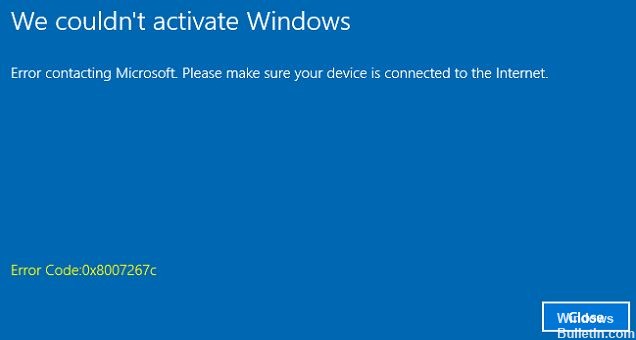
Fejlkode 0x8007267C er typisk for Windows 10. Denne fejl opstår, hvis der ikke er konfigureret en DNS -server i netværksindstillingerne under aktiveringsproces. Hvis du kender lidt til kommandolinjeværktøjer og netværksproblemer, kan du følge følgende trin og prøve at rette fejlkoden selv. Hvis ikke, skal du muligvis kontakte en kvalificeret tekniker for at rette fejlen.
Hvad er årsagen til Windows -aktiveringsfejl 0x8007267C?

Licensnøgleproblem: I nogle tilfælde skal du muligvis kontakte en Microsoft Live Support -repræsentant og få dem til at aktivere licensnøglen på din computer eksternt.
Beskadiget DNS -cache: En anden almindelig årsag til denne aktiveringsfejl er et mismatch, der skyldes en korrupt DNS -cache. I dette tilfælde kan du løse problemet ved at rydde den aktuelle DNS -cache med en udvidet forespørgsel.
Hyppige aktiveringsfejl: Ifølge nogle bekymrede brugere kan du forvente dette problem i tilfælde, hvor aktivering forhindres af hyppige uoverensstemmelser som din Windows -installation automatisk kan rette. I dette tilfælde kan du blot køre fejlfindingsværktøjet til aktivering og anvende den anbefalede løsning.
Kræver en anden type aktivering: Hvis du forsøger at aktivere en nøgle, der oprindeligt blev overført fra Windows 7 eller Windows 8.1, skal du muligvis bruge SLMGR -værktøjet til at aktivere den. Hvis dette scenario gælder, skal du gå videre til at prøve at aktivere MAK.
Forkert DNS -område: Afhængigt af din internetudbyder kan denne fejl også opstå, hvis din internetudbyder har tildelt dig et forkert DNS -område afvist af aktiveringsserveren. I dette tilfælde kan du muligvis komme uden om fejlen ved at ændre din DNS til de ækvivalenter, der leveres af Google.
Hvordan løses Windows-aktiveringsfejl 0x8007267C?
April 2024 Opdatering:
Du kan nu forhindre pc -problemer ved at bruge dette værktøj, såsom at beskytte dig mod filtab og malware. Derudover er det en fantastisk måde at optimere din computer til maksimal ydelse. Programmet retter let på almindelige fejl, der kan opstå på Windows -systemer - ikke behov for timers fejlfinding, når du har den perfekte løsning lige ved hånden:
- Trin 1: Download PC Reparation & Optimizer Tool (Windows 10, 8, 7, XP, Vista - Microsoft Gold Certified).
- Trin 2: Klik på "Begynd Scan"For at finde Windows-registreringsproblemer, der kan forårsage pc-problemer.
- Trin 3: Klik på "Reparer Alt"For at løse alle problemer.

Skift til Google DNS
En anden årsag til fejl 0x8007267C er et dårligt DNS -område. Hvis dette er tilfældet, kan ændring af standard DNS -området til et tilsvarende område fra Google hjælpe med at løse denne fejlkode.
- Tryk på Windows + R -tasten for at åbne dialogboksen Kør.
- Skriv ncpa.cpl i tekstfeltet, og tryk på Enter for at åbne menuen Netværksforbindelser.
- Højreklik nu på Wi-Fi- eller Ethernet-forbindelsen (afhængigt af hvilken forbindelse du bruger) og vælg Egenskaber i menuen.
- I Wi-Fi- eller Ethernet-menuen skal du navigere til Denne forbindelse bruger følgende, vælg Internet Protocol version 4 (TCP/IPv4), og klik derefter på Egenskaber.
- Marker afkrydsningsfeltet Brug følgende DNS -serveradresse i vinduet Egenskaber, og erstat de aktuelle værdier for din foretrukne DNS -server med denne værdi:
8. 8. 8. 8 - Gå derefter til den alternative DNS -server og erstat den med:
8. 8. 4. 4 - Gem dine ændringer ved at klikke på OK.
- Gå nu tilbage til vinduet Initial Properties, vælg Internet Protocol version 6 (TCP / IPv6), og klik på vinduet Properties.
- Marker afkrydsningsfeltet Brug følgende DNS -serveradresse, og erstat de aktuelle værdier for Foretrukket DNS -server og Alternativ DNS -server med følgende værdier:
2001: 4860: 4860: 8888
2001: 4860: 4860: 8844 - Klik på knappen OK for at gemme dine ændringer.
Brug af fejlfinding til aktivering
Nogle gange kan en generel aktiveringsfejl forårsage fejl 0x8007267C og gøre det svært at aktivere Windows 10. I dette tilfælde kører en simpel aktiveringsfejlfinding kan hjælpe med at løse problemet.
- Højreklik på Windows-ikonet, og vælg Kør for at åbne dialogboksen Kør.
- Indtast ms-settings: aktivering i tekstfeltet, og tryk på Enter.
- Fanen Aktivering i programmet Indstillinger åbnes.
- I sektionen Aktivering i højre rude skal du klikke på indstillingen Fejlfinding.
- Vent på, at scanningsprocessen er fuldført.
- Følg nu instruktionerne på skærmen til fejlfinding.
- Genstart computeren, og kontroller, om fejlen er rettet.
Rengøring af en beskadiget DNS -cache
En korrupt DNS-cache er en af hovedårsagerne, der kan forårsage fejl 0x8007267C. I dette tilfælde vises meddelelsen "Ingen DNS -server konfigureret til det lokale system" muligvis på din computerskærm. Hvis du ser den tilhørende meddelelse, skal du rydde den aktuelle og beskadigede DNS -cache.
- Åbn en kommandoprompt med administratoradgang.
- I det udvidede vindue skal du skrive følgende kommando og trykke på Enter for at rydde den korrupte DNS -cache.
ipconfig / flushdns - Vent til processen er færdig.
- Efter at have modtaget en bekræftelsesmeddelelse om, at DNS -cachen er blevet ryddet, skal du indtaste følgende kommando for at opdatere den aktuelle IP -konfiguration og trykke på Enter.
ipconfig / renew - Efter at have udført ovenstående trin, skal du prøve at tænde Windows igen.
Ekspert Tip: Dette reparationsværktøj scanner lagrene og erstatter korrupte eller manglende filer, hvis ingen af disse metoder har virket. Det fungerer godt i de fleste tilfælde, hvor problemet skyldes systemkorruption. Dette værktøj vil også optimere dit system for at maksimere ydeevnen. Den kan downloades af Klik her
Ofte stillede spørgsmål
Hvordan kan jeg rette fejlkode 0x8007267c?
- Åbn en kommandoprompt som administrator.
- Kør følgende kommando.
- Sørg for, at IP -adressen, subnetmasken, DNS -serveren og standardgatewayen er indstillet korrekt.
- Åbn en kommandoprompt som administrator.
- Kør DNS med følgende kommando.
Hvordan kan jeg rette fejlkode 0x8007267C?
- Slet de midlertidige filer.
- Start computeren op ren.
- Kør en sfc -scanning.
- Ping -netværksstatistik med Microsoft -servere.
- Sørg for, at der ikke er nogen proxyserver bag din internetforbindelse.
- Gendan dine programmer eller operativsystemer.
Hvad betyder fejl 0x8007267C?
Fejl 0x8007267C betyder, at der er et DNS -konfigurationsproblem på din pc, og din pc kan ikke aktiveres med licensnøglen. Fejlkode 0x8007267C Definition: Ingen DNS -server er konfigureret til det lokale system.
Hvordan løser man DNS -serverproblemet?
- Skift til en anden browser.
- Start din computer i en sikker tilstand.
- Deaktiver midlertidigt din antivirussoftware og firewall.
- Deaktiver de sekundære forbindelser.
- Deaktiver Windows peer-to-peer-funktionen.
- Genstart routeren.


